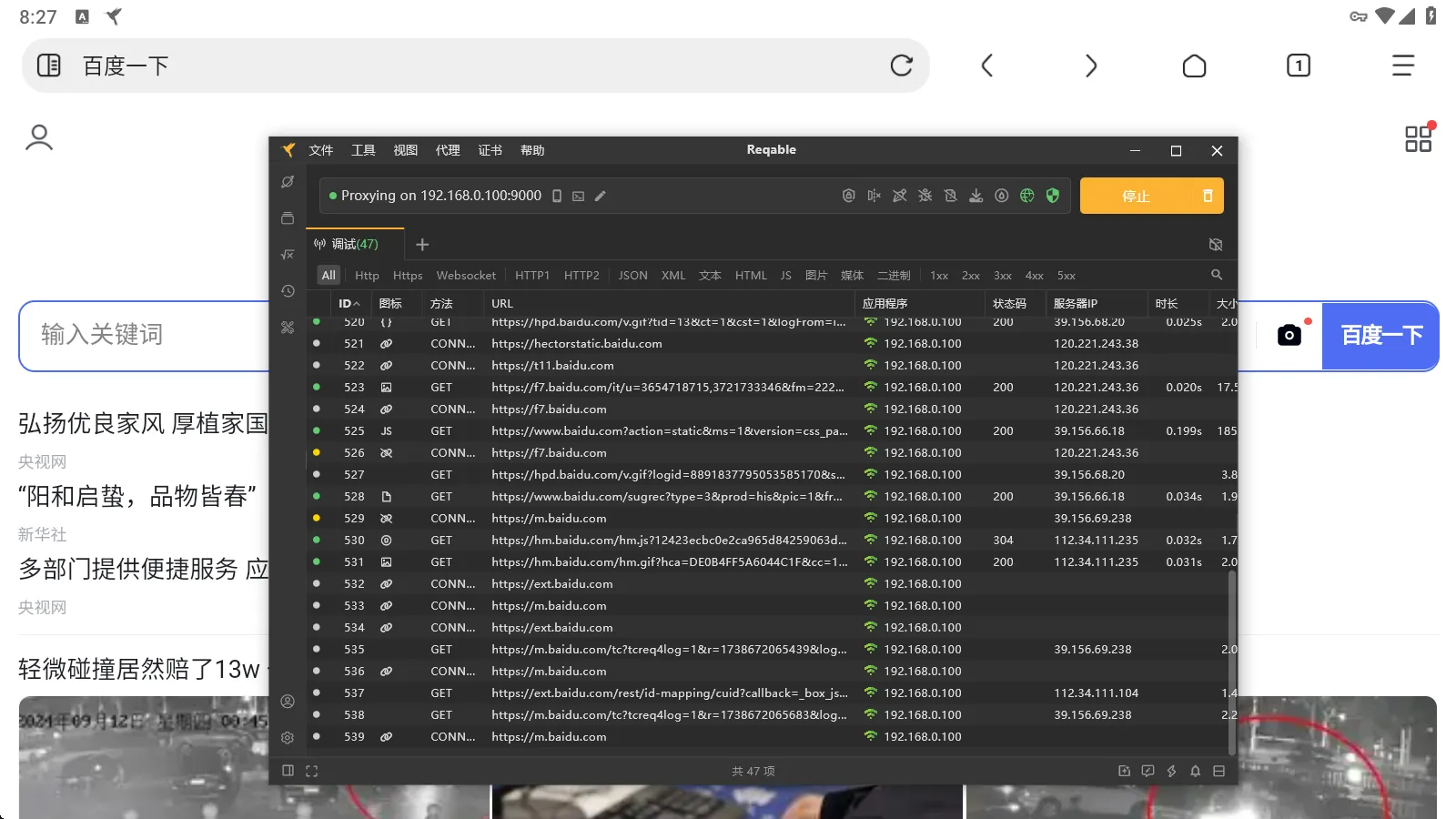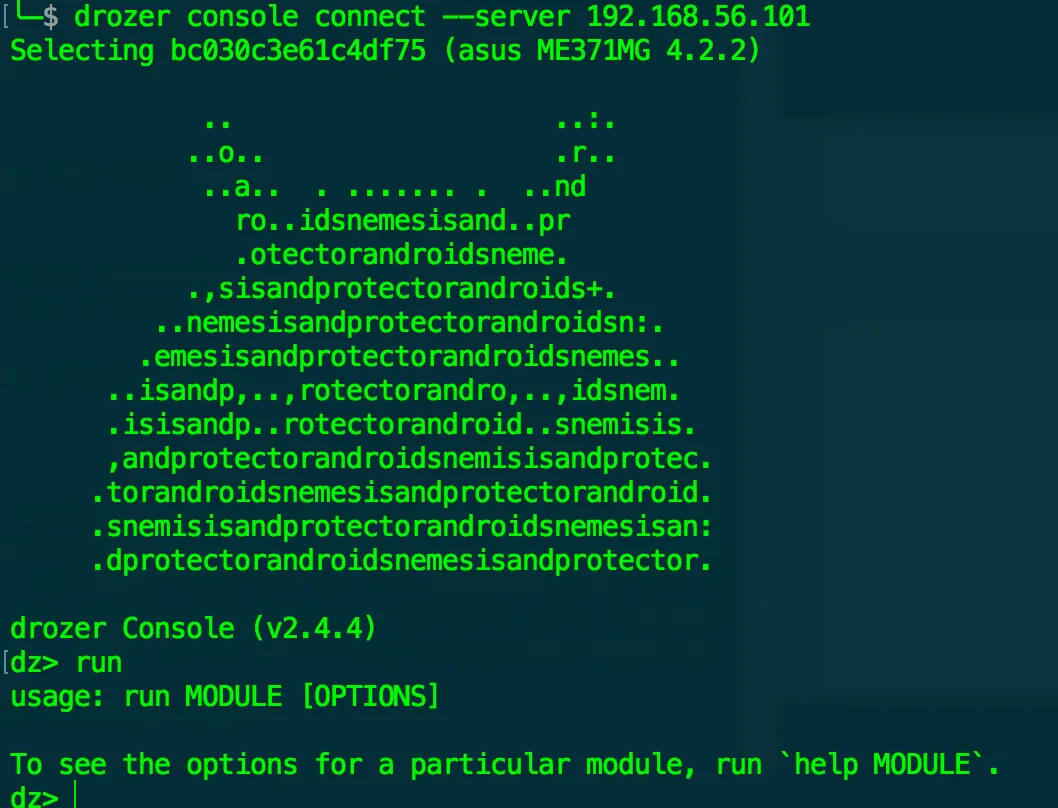安装雷电模拟器
下载雷电模拟器:雷电模拟器 v9.1.36 去广告版 - 吾爱破解 - 52pojie.cn 设置:
- 允许system分区可写:模拟器设置 -> 性能设置->
system.vmdk可写入 - 启ROOT权限:模拟器设置 -> 其他设置 ->
ROOT权限开启打开系统自带的浏览器,搜索via浏览器,然后下载并安装后打开! 使用Via浏览器,下载MT管理器,安装备用
设置 Burp
开 BurpSuite,点击 代理选项卡 -> 代理设置 -> 添加,对代理服务器进行设置,绑定端口:8088,绑定地址 ->指定地址:选择本机的上网网卡地址 (如果你用WIFI就选WIFI的地址,如果是有线网卡就用有线网卡的地址) 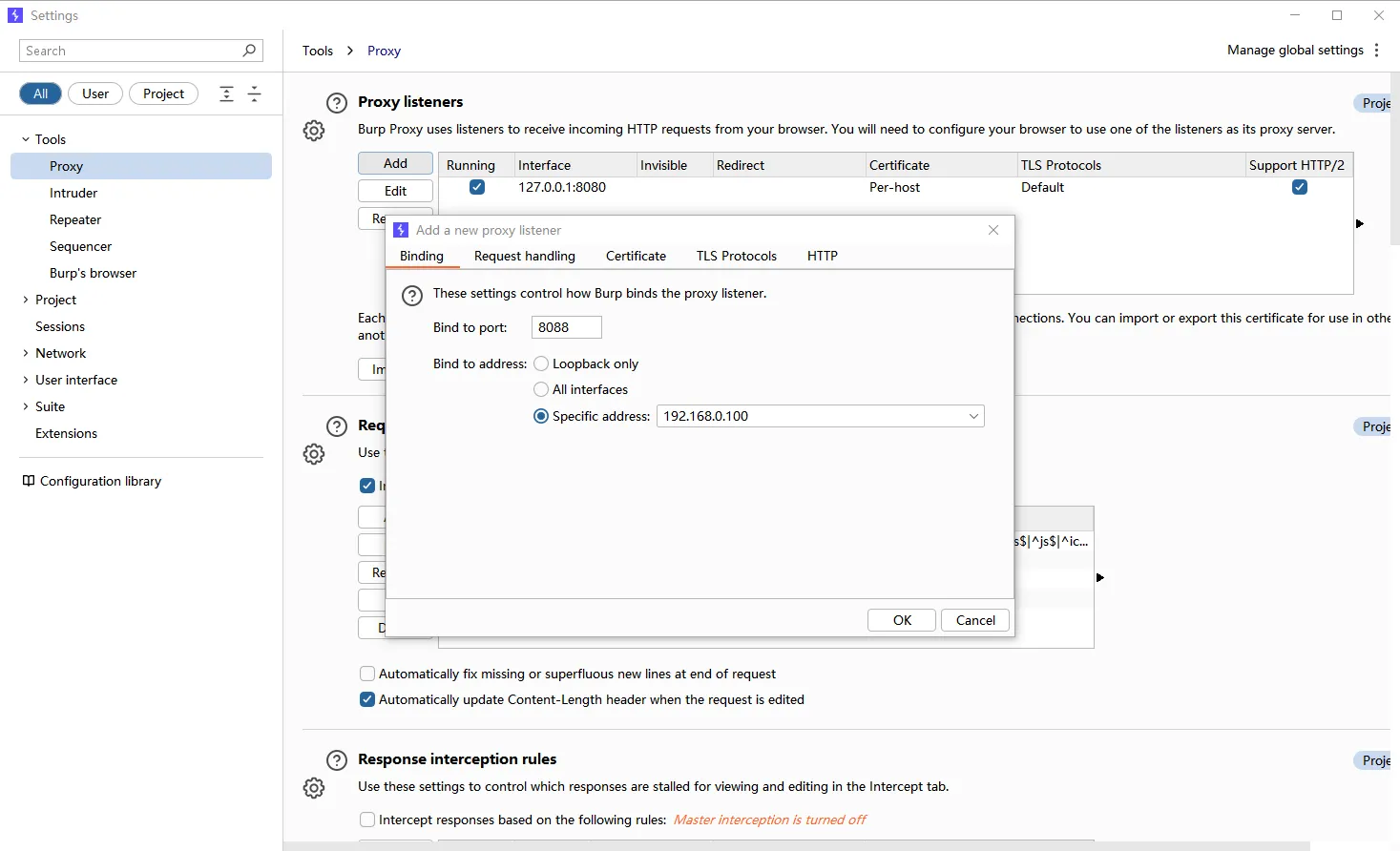 打开安卓模拟器,打开
打开安卓模拟器,打开 WIFI设置页面 -> 已连接的WIFI设置页面 -> 编辑 -> 代理:手动 -> 代理服务器主机名:填入BurpSuite的新代理服务器地址(就是本机的上网网卡地址) | 代理服务器端口:8088 -> 保存 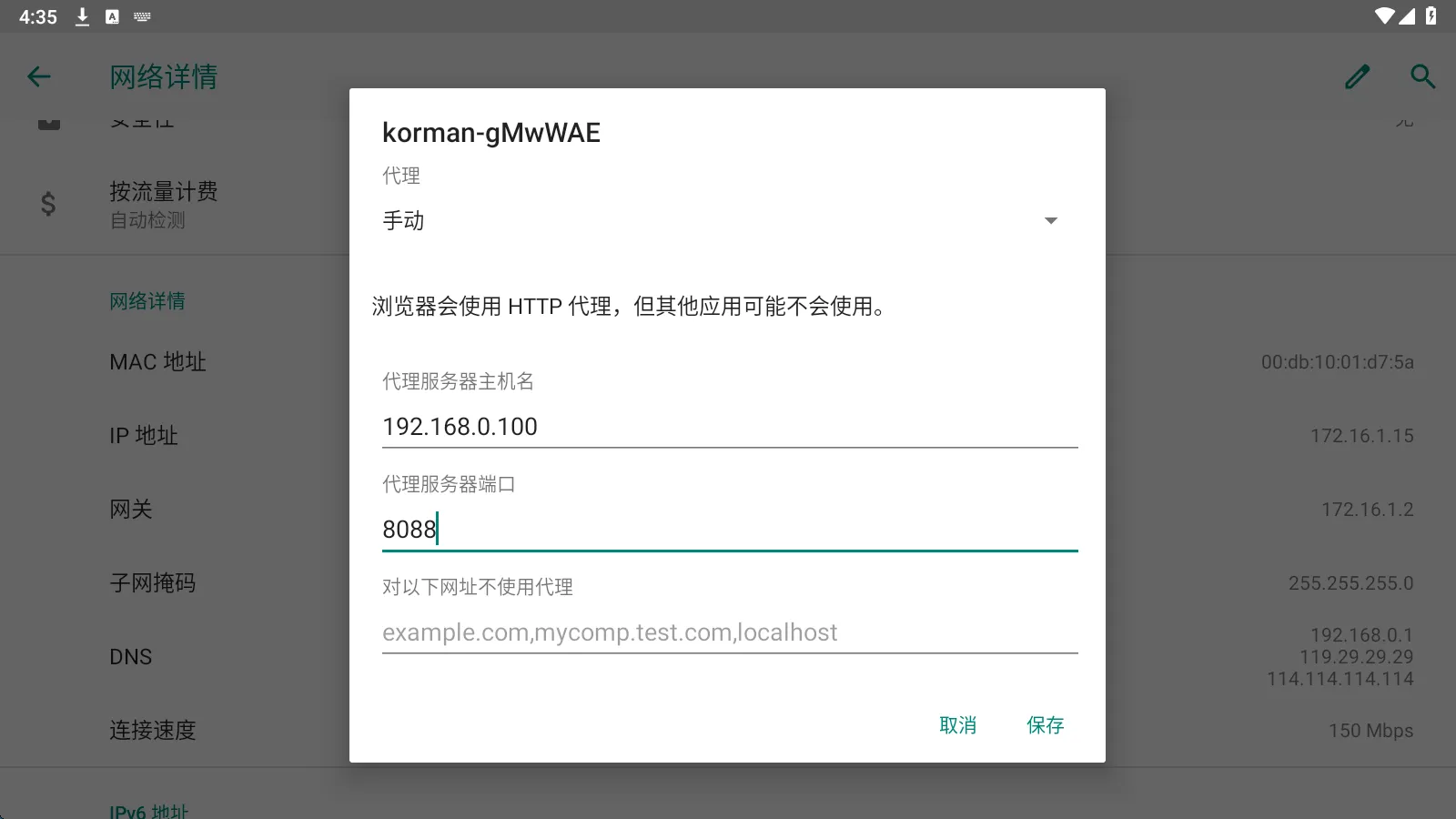 打开
打开 Via浏览器,输入:http://burp 打开BurpSuite证书下载页面,点击:CA Certificate 下载证书,下载保存时将文件名从 cacert.der更改为cacert.cer。
回到模拟器桌面,找到并点击 设置 -> 安全性和位置信息 -> 加密与凭据 -> 从SD卡安装 -> 点击下载后选择cacert.cer | 或者在文件目录下找到Download文件夹后选择cacert.cer -> 证书名称:burp -> 成功安装证书 
将用户证书更改为系统证书:打开MT管理器,允许ROOT权限!
- 在MT管理器的左侧,打开
/data/misc/user/0/cacerts-added/路径,发现一个类似于xxxxxxx.0的文件,这个就是手动安装的BurpSuite证书文件。 - 在MT管理器的右侧,打开
/system/etc/security/cacerts/路径,发现一堆类似于xxxxxxx.0的文件,这些就是系统证书。 - 将左侧的文件(用户证书)移动到右面的文件(系统证书),这样就完成了用户证书移动到系统证书的操作!
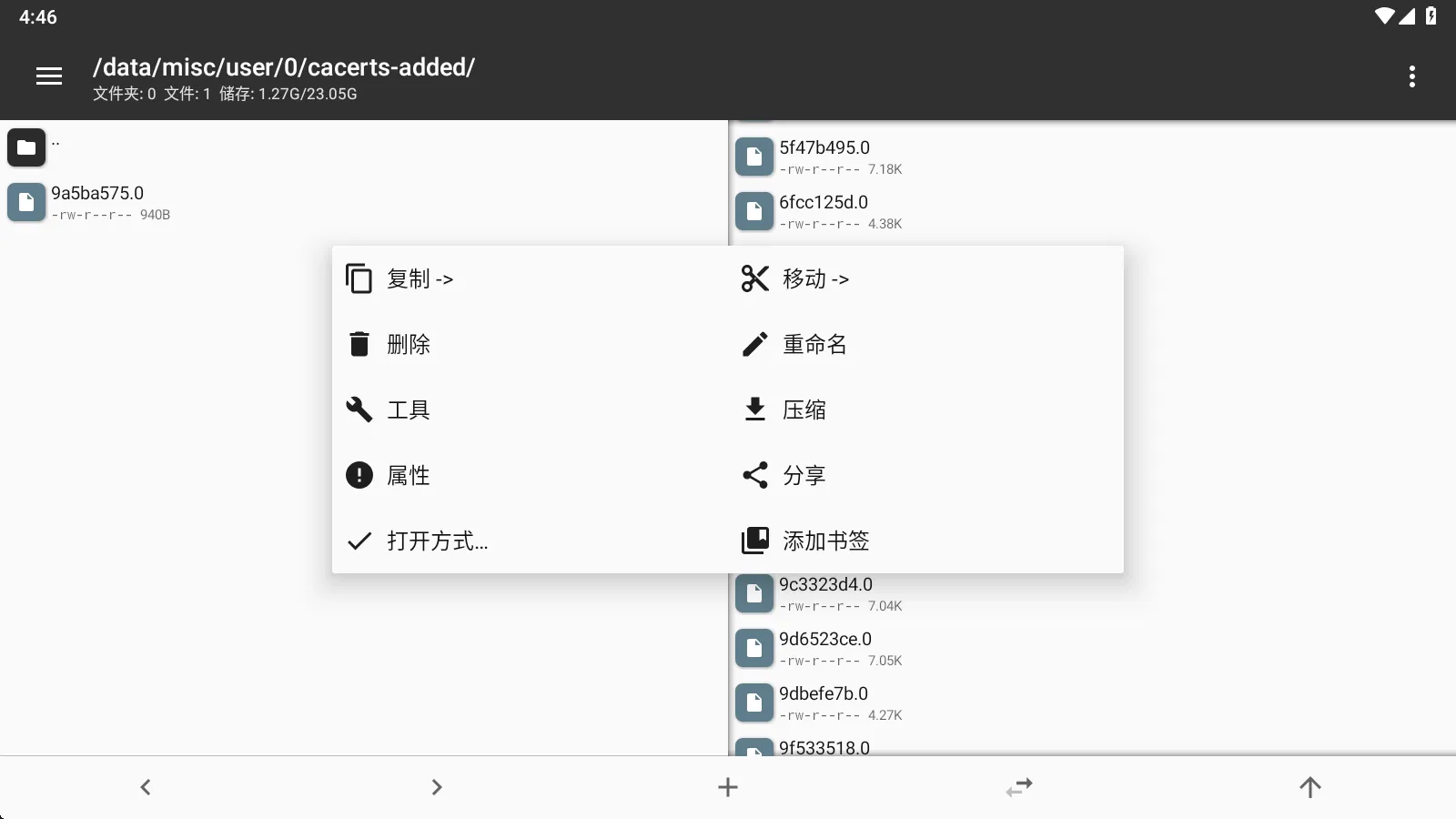
之后,点击设置,安全性和位置信息,加密与凭据,信任的凭据,即可看到 bp 官方的证书: 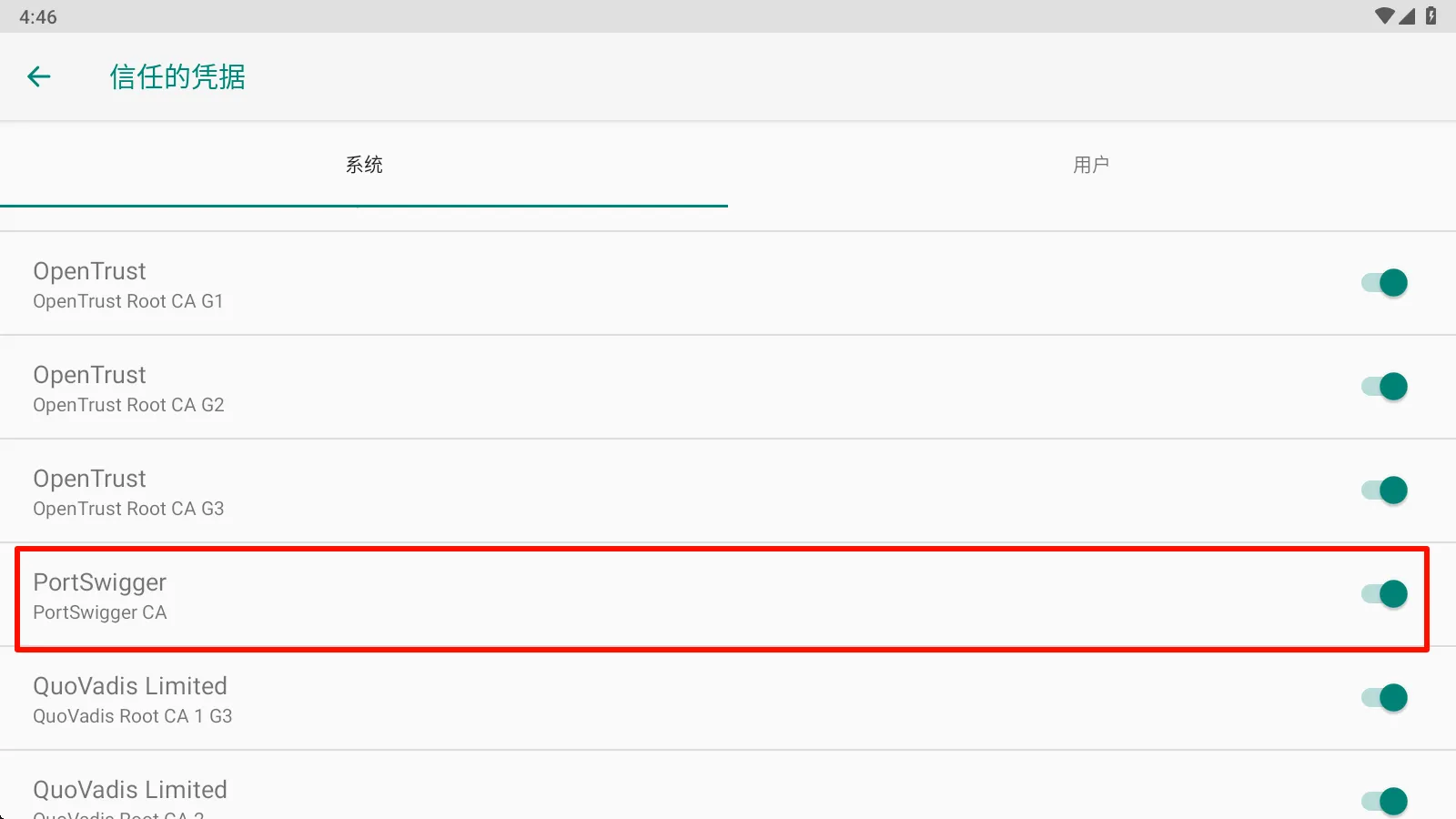
之后打开任意移动应用,进行HTTP网络请求,发现已经成功可以抓到HTTP/HTTPS请求包了! 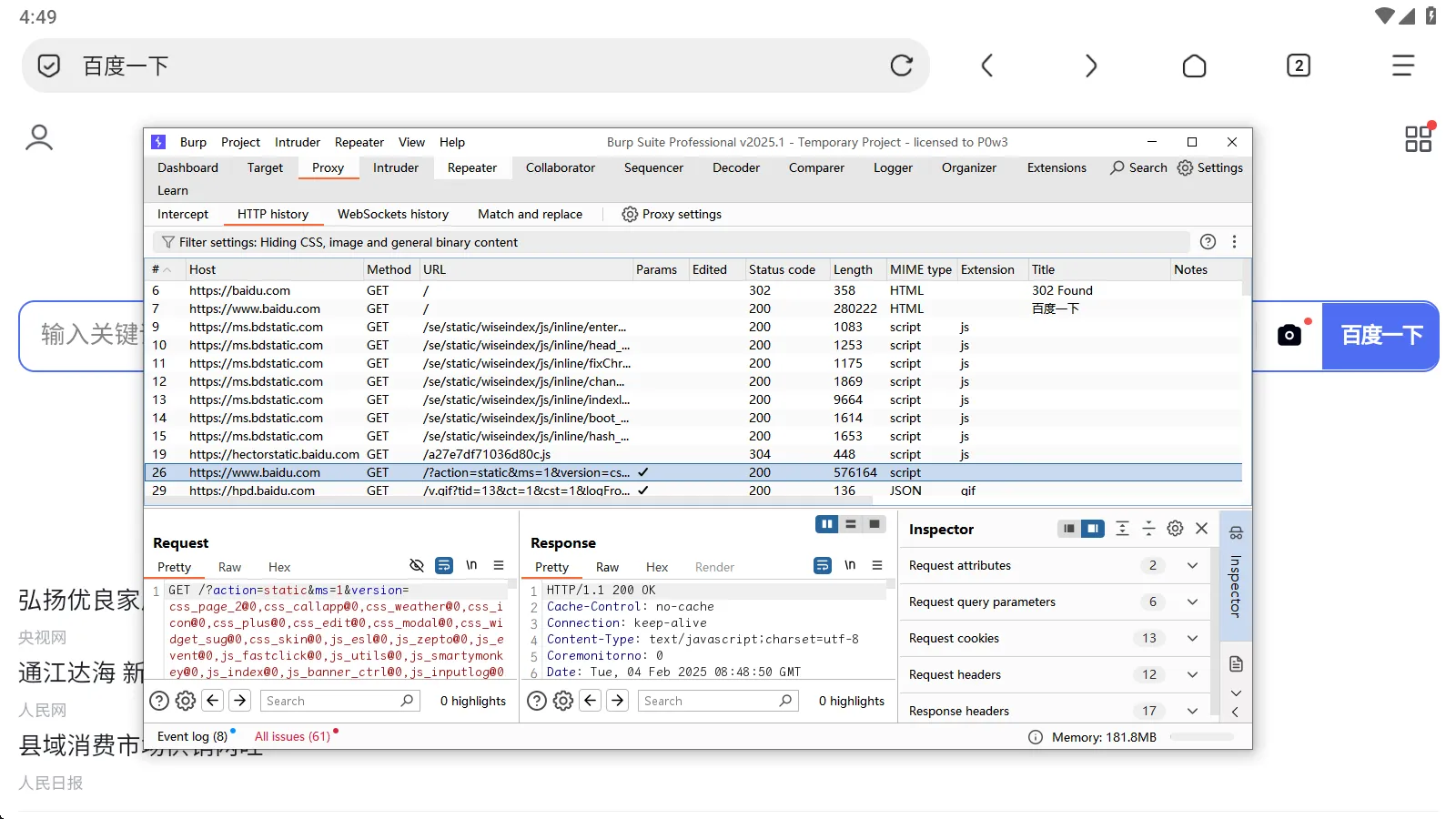
设置 Reqable
reqable 下载地址:客户端下载 | Reqable · API抓包调试 + API测试一站式工具 此工具需要下载手机端与pc端,可以将app的流量转发到pc端中,看起来直观一些。
打开 PC 端软件,安装证书: 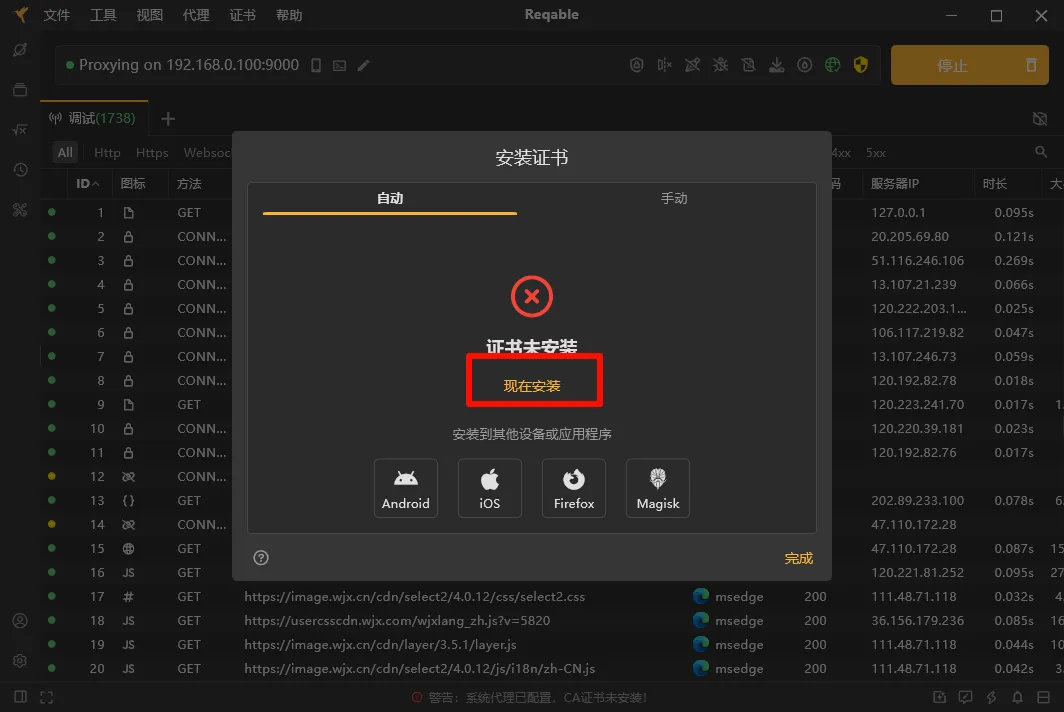
打开安卓端的软件: 选择协同模式: 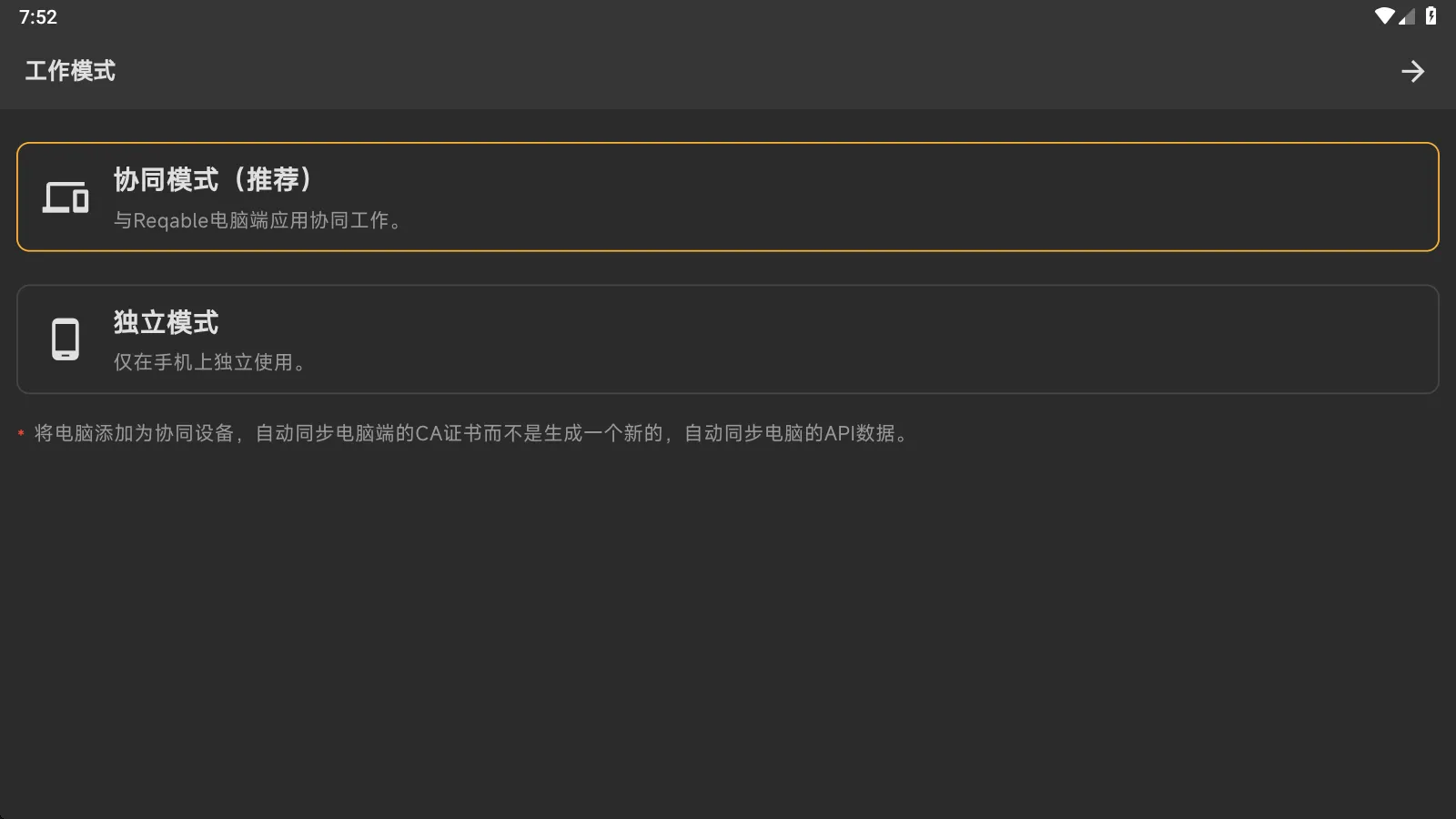
跟着指引扫描 PC 端软件的二维码,完成效果如下: 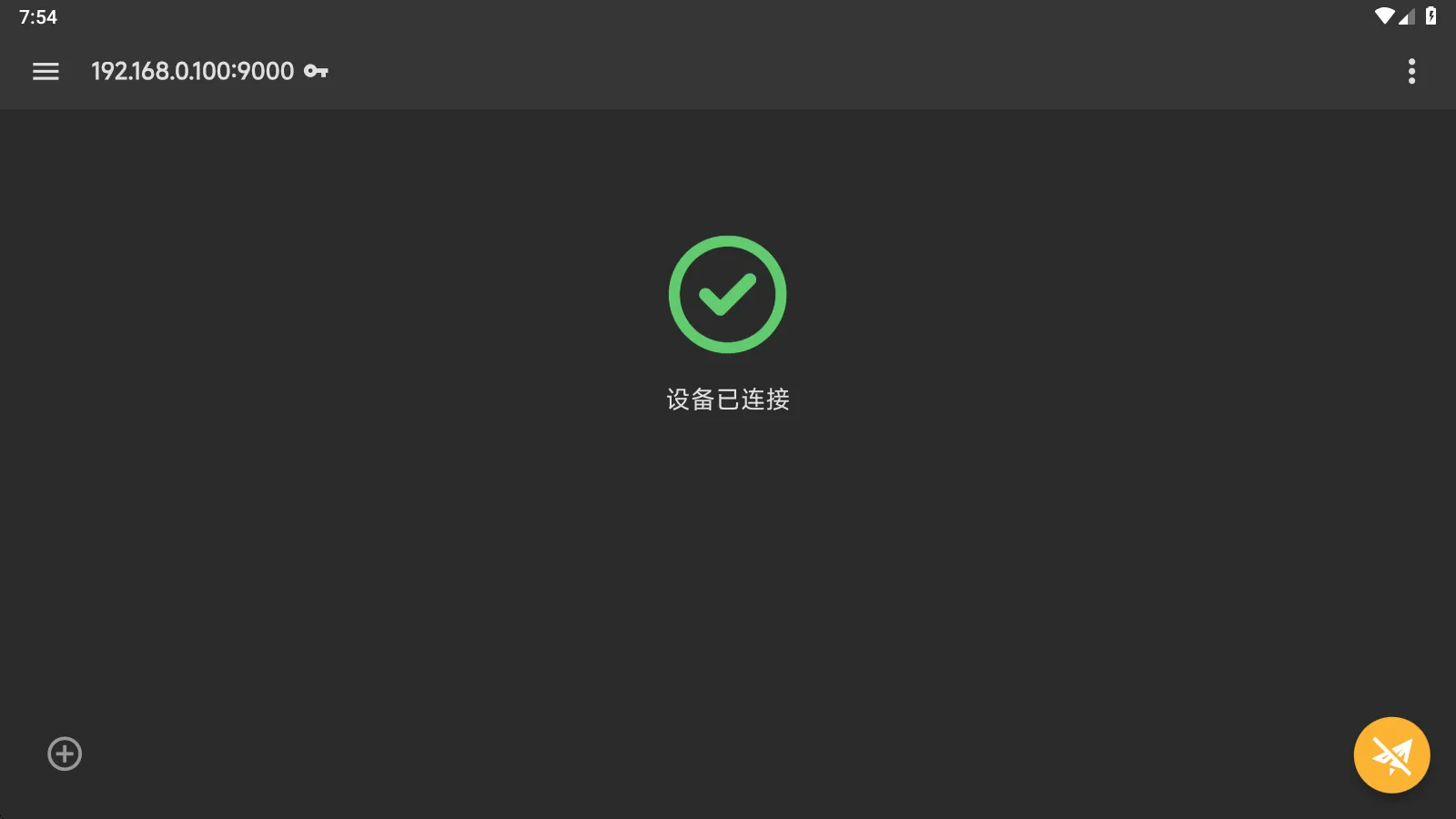 侧边栏—>证书管理—>
侧边栏—>证书管理—> 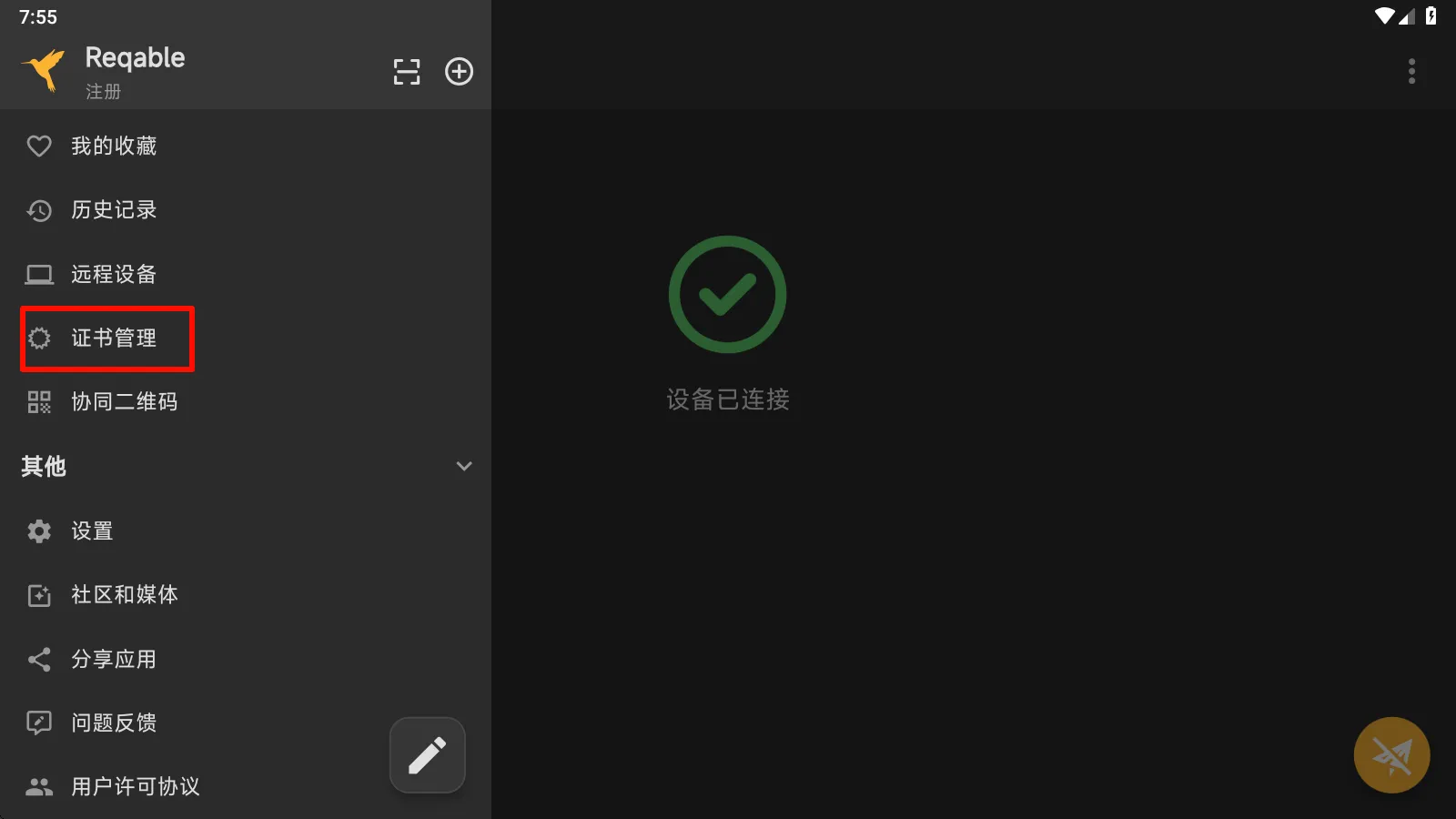 选择安装根证书到本机,点击下载,保存文件,然后使用mt管理器,复制进system分区分区,具体目录见下图:
选择安装根证书到本机,点击下载,保存文件,然后使用mt管理器,复制进system分区分区,具体目录见下图: 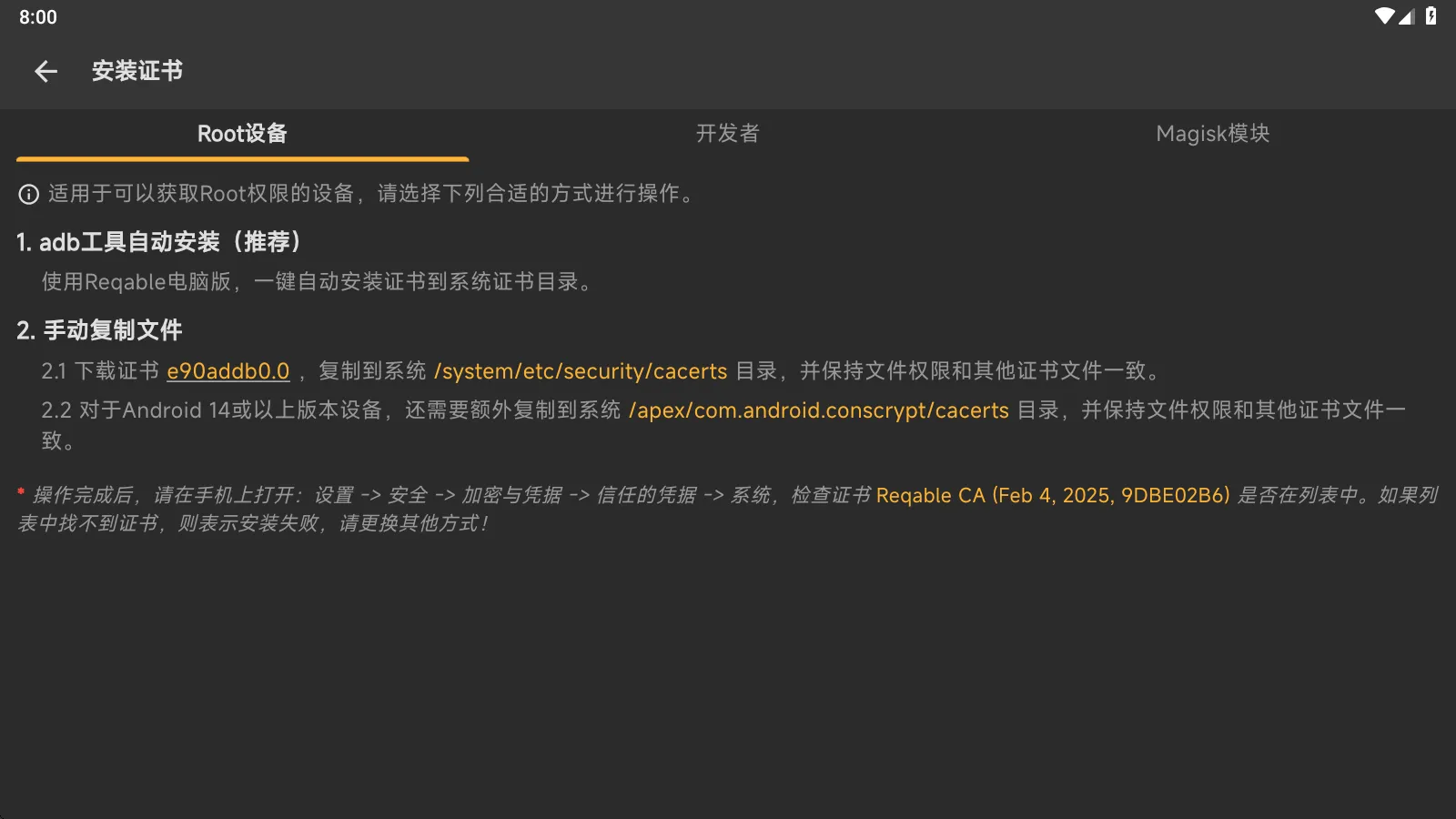 完成之后,证书管理处会显示证书已安装:
完成之后,证书管理处会显示证书已安装: 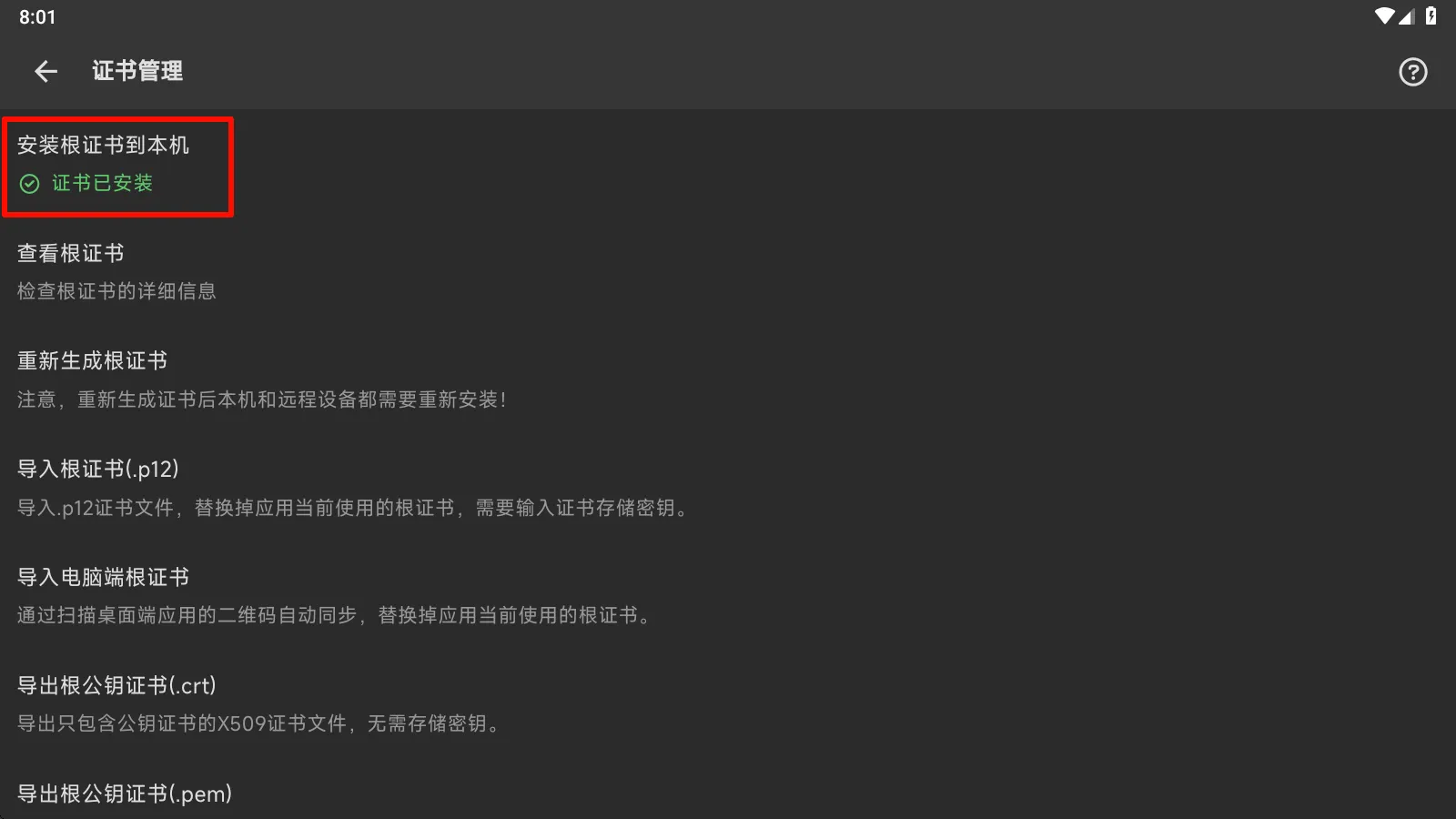 之后,点击设置,安全性和位置信息,加密与凭据,信任的凭据,即可看到 Reqable CA的证书:
之后,点击设置,安全性和位置信息,加密与凭据,信任的凭据,即可看到 Reqable CA的证书: 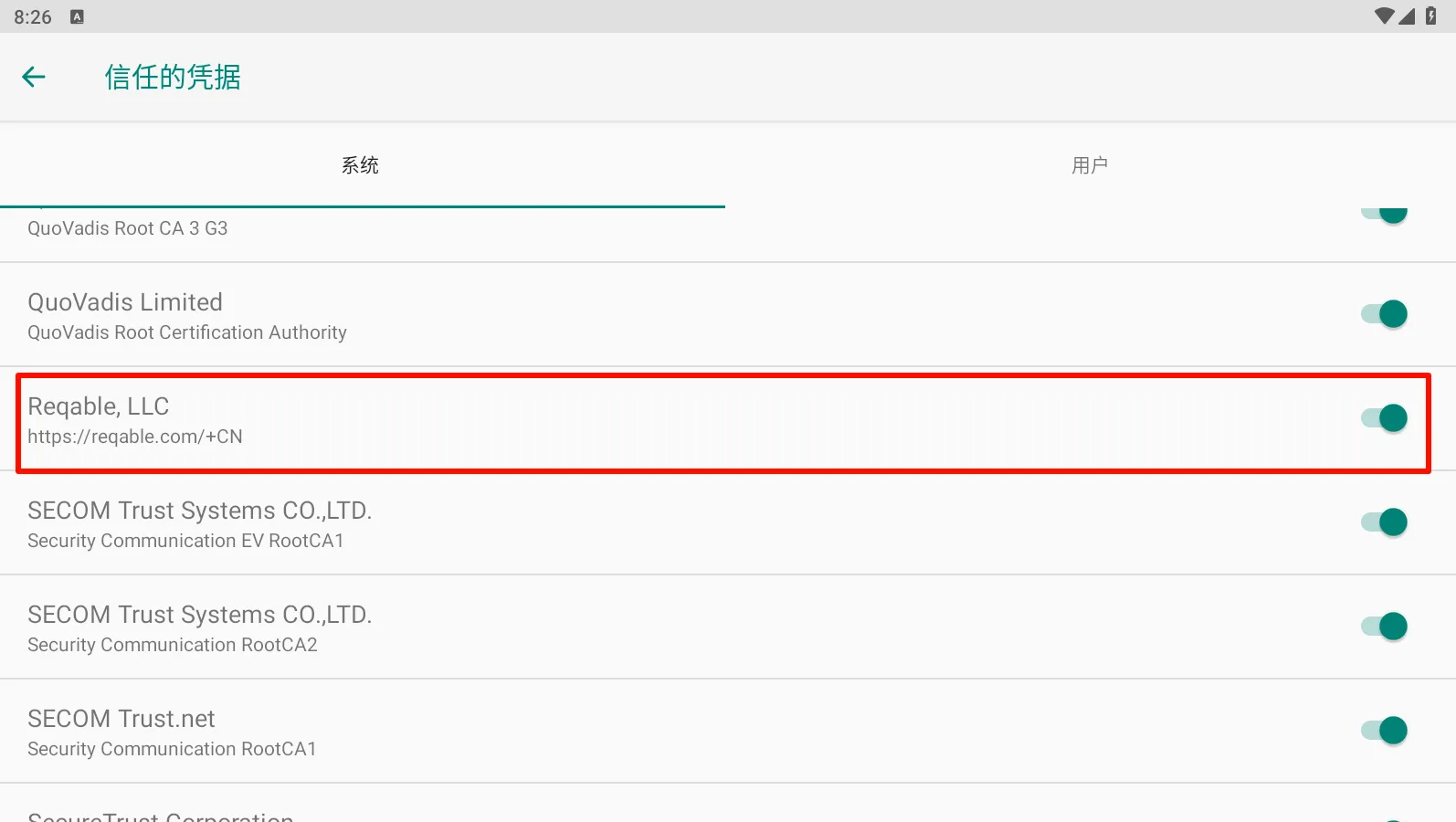 之后返回 app,点击右下角,
之后返回 app,点击右下角, 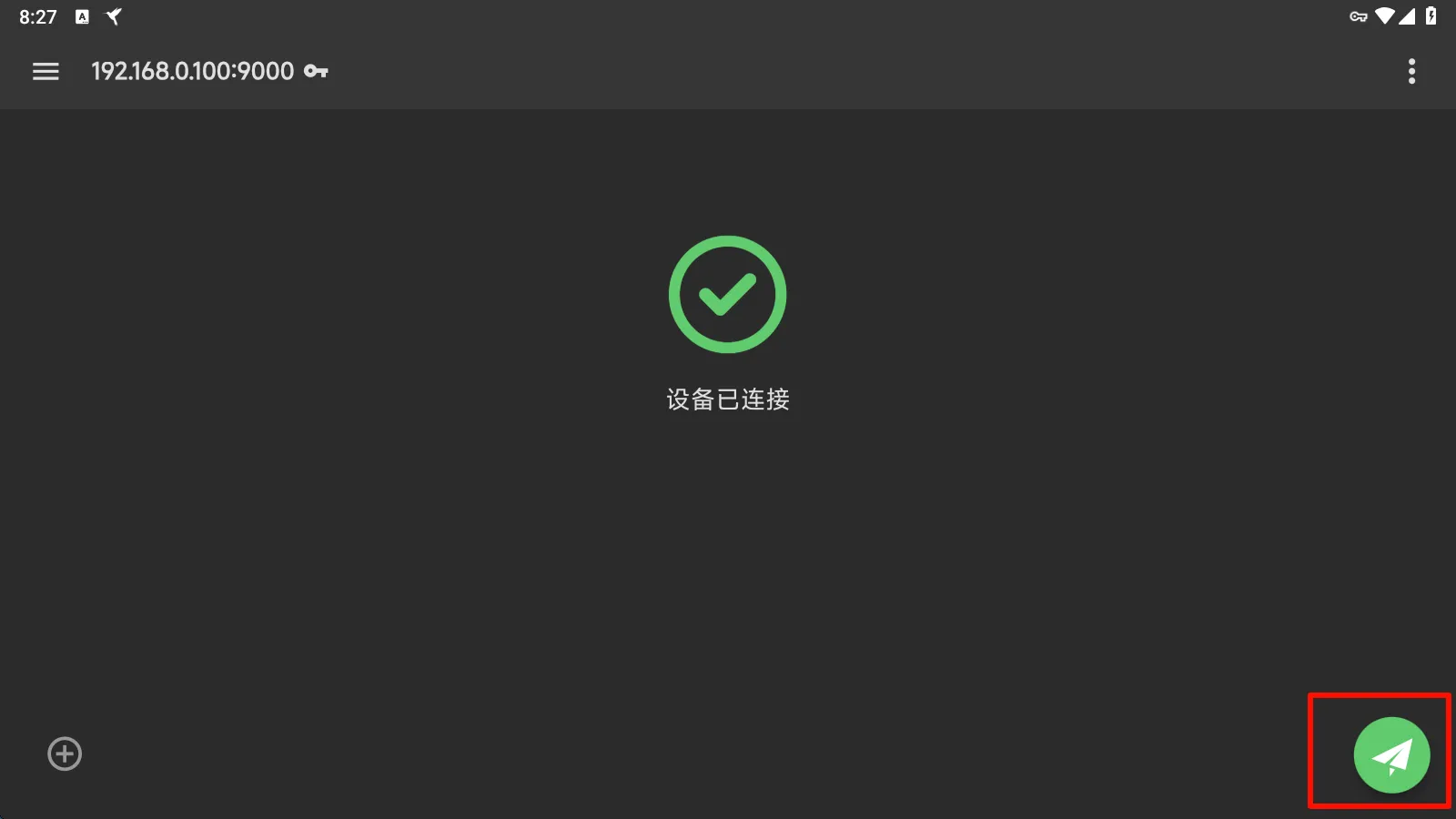 当手机端进入调试模式后,Reqable桌面端也会自动进入调试模式。当在手机端发送网络请求时,在电脑端便可以看到访问的请求流量了。
当手机端进入调试模式后,Reqable桌面端也会自动进入调试模式。当在手机端发送网络请求时,在电脑端便可以看到访问的请求流量了。